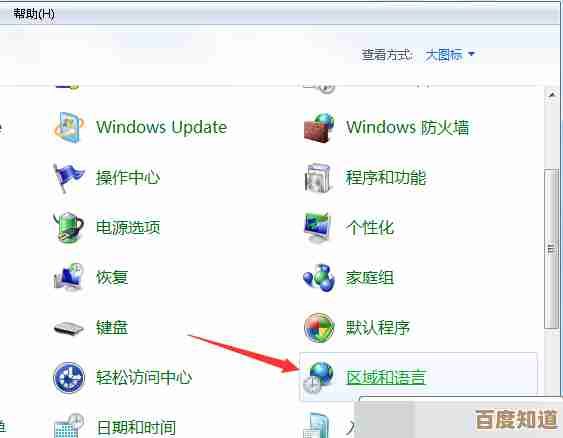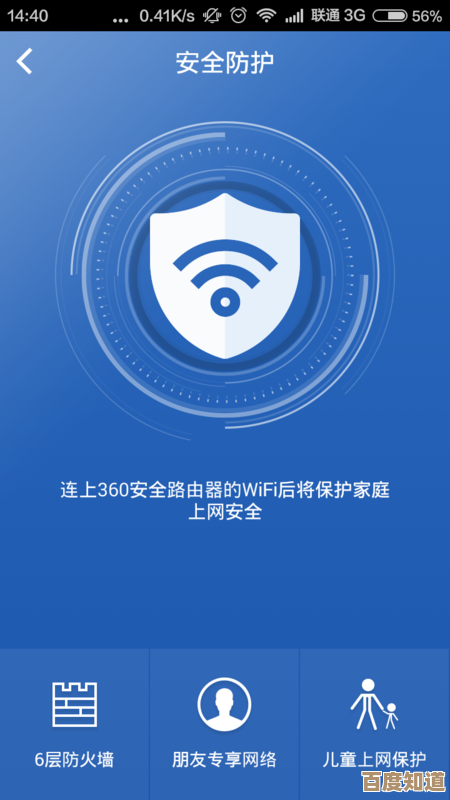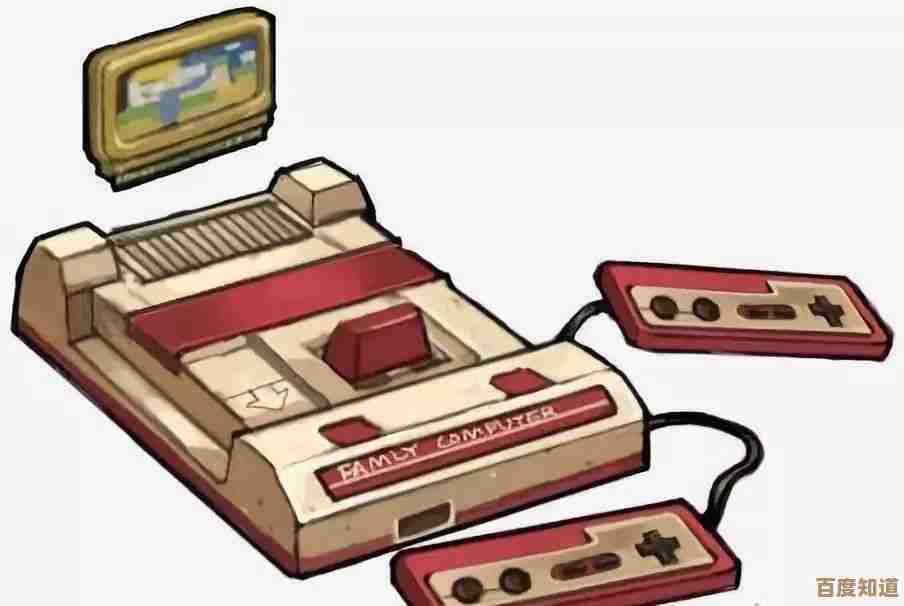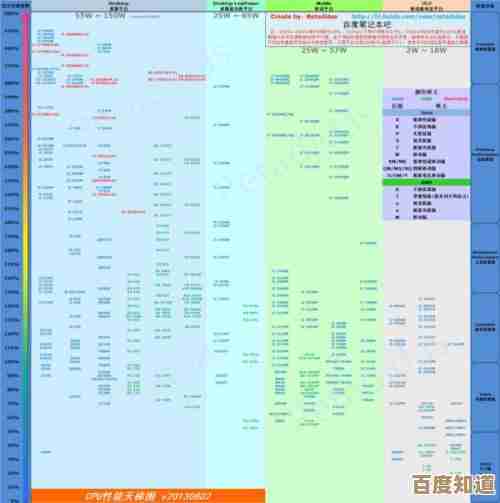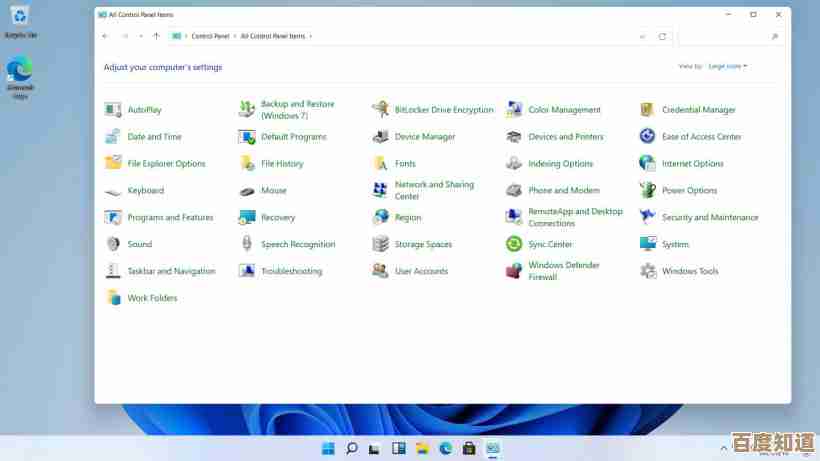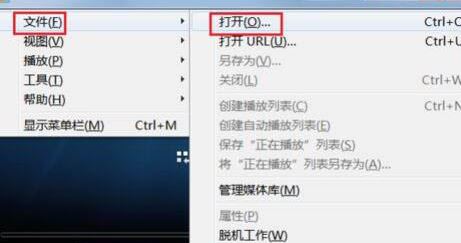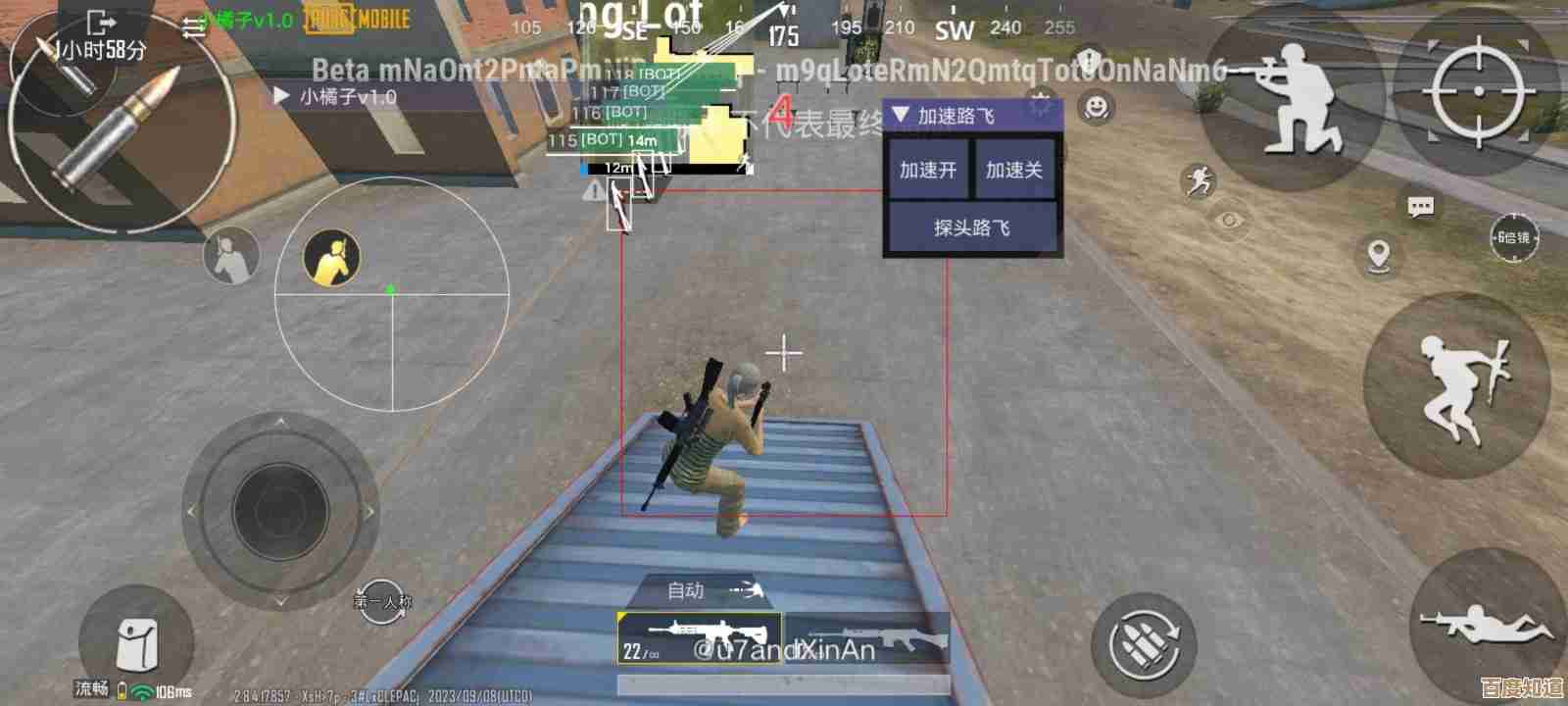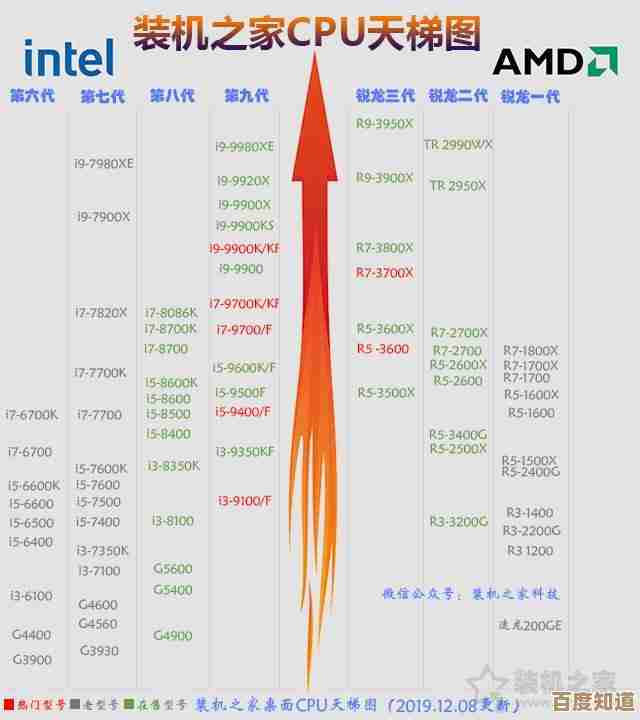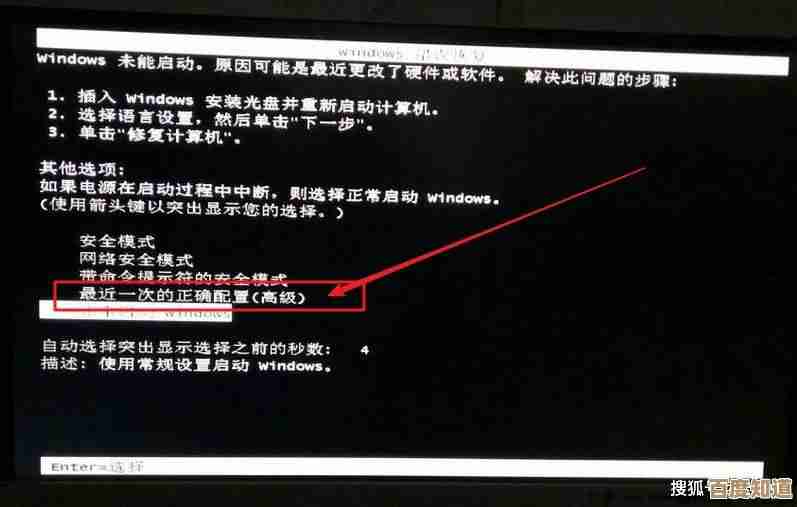Windows 11系统IP地址配置步骤详解
- 游戏动态
- 2025-10-28 04:36:15
- 1
Windows 11系统IP地址配置步骤详解
打开网络设置界面
- 在屏幕底部的任务栏上,找到并右键点击表示网络连接的图标(像电脑显示器或Wi-Fi信号)。
- 在弹出的菜单中,选择“网络和 Internet 设置”,这会直接打开设置应用中的网络状态页面。
- 在网络状态页面,找到并点击“以太网”或“WLAN”(取决于你当前使用的是网线连接还是无线Wi-Fi连接)。
进入网络属性页面
- 在以太网或WLAN页面中,向下滚动,找到并点击“硬件属性”。
- 在接下来的硬件属性页面中,继续向下滚动,找到并点击“编辑”按钮,它位于“IP分配”选项的旁边。
配置IP地址
- 点击“编辑”后,会弹出“编辑IP设置”的对话框。
- 点击“手动”选项,因为自动获取IP地址(DHCP)对应的是“自动(DHCP)”选项。
- 将“自动(DHCP)”切换为“手动”后,下方灰色的选项会变成可编辑状态。
- 打开“IPv4”的开关,使其处于开启状态。
填写具体的IP信息

现在你需要填写以下信息,这些信息通常需要从网络管理员那里获取,或根据你的路由器设置来填写:
- IP地址:在第一个空框中输入你想要为这台电脑设置的固定IP地址,
168.1.100。 - 子网前缀长度:这个通常填写
24,它等同于我们常说的子网掩码255.255.0,根据微软官方文档,在Windows 11的新界面中,推荐使用这种表示方法。 - 网关:输入你的路由器地址,通常是
168.1.1或类似地址。 - 首选DNS:可以输入你的网关地址(即路由器地址),这样电脑会使用路由器分配的DNS;或者直接输入公共DNS服务器地址,例如谷歌的
8.8.8或Cloudflare的1.1.1。 - 备用DNS:可以留空,或填写另一个公共DNS地址作为备用,
8.4.4。
保存设置
- 仔细检查所有填写的信息是否正确。
- 确认无误后,点击对话框底部的“保存”按钮。
验证配置
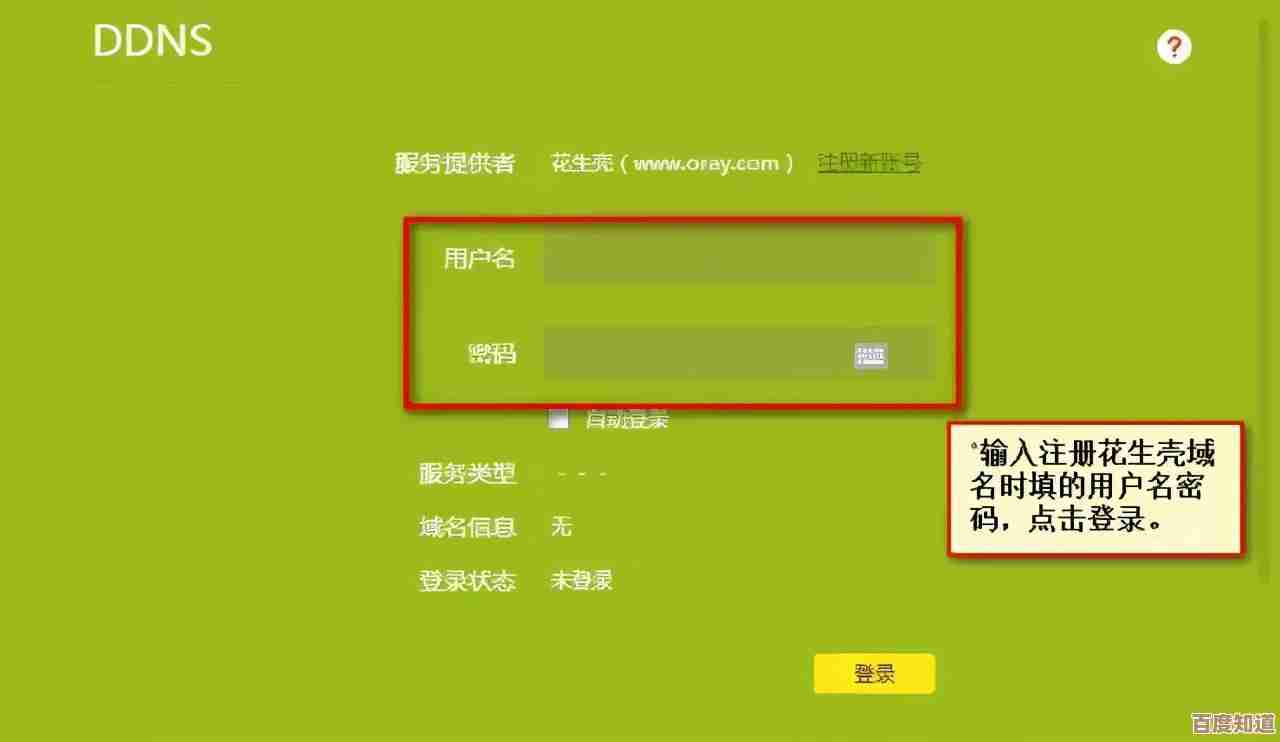
- 保存后,设置会自动生效,你可以关闭设置窗口。
- 为了验证配置是否成功,可以尝试打开浏览器访问一个网站,或者按
Win + R键,输入cmd并回车,在打开的命令提示符窗口中输入ipconfig命令,然后查看显示出来的IPv4地址是否是你刚刚设置的地址。
恢复自动获取IP地址的方法
如果你之后需要改回由路由器自动分配IP地址,只需重复上述第一步到第三步,然后在“编辑IP设置”对话框中,将设置改回“自动(DHCP)”,并保存即可。
引用来源说明
- 操作步骤和界面描述参考自微软官方支持文档关于“更改TCP/IP设置”的说明。
- IP地址、子网掩码、网关等网络基础概念的解释参考自通用的网络技术知识库和思科网络学院教材。
本文由盘自强于2025-10-28发表在笙亿网络策划,如有疑问,请联系我们。
本文链接:http://www.haoid.cn/yxdt/49196.html